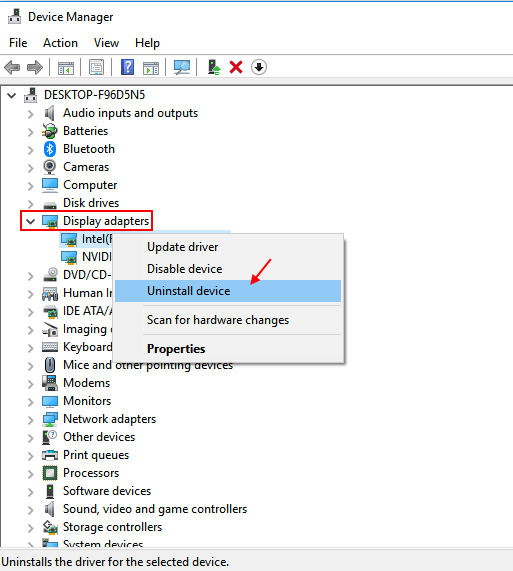Windows 10 ที่เปิดตัวโดย Microsoft ได้พิสูจน์แล้วว่าเป็นระบบปฏิบัติการที่ดีที่สุดตลอดกาล แต่มีคุณสมบัติบางอย่างที่เพิ่มเข้ามาเมื่อเร็วๆ นี้ ด้วยจำนวนแอพที่เพิ่มขึ้นเรื่อย ๆ ใน Windows Store เพื่อให้บริการตามวัตถุประสงค์ของเราในรูปแบบดิจิทัล วิธีที่ง่ายที่สุดในการทำให้สาธารณชนทราบเกี่ยวกับแอปเหล่านี้คือผ่านโฆษณา Windows 10 ของเราก็ทำได้เช่นกัน คุณจะสังเกตเห็นโฆษณาบางอย่างเกี่ยวกับแอปต่างๆ ที่แสดงขึ้นบนหน้าจอล็อกของคุณ อาจไม่ถูกใจทุกคนเสมอไป แม้ว่าคุณอาจไม่ได้เลือกใช้ที่ใดก็ได้ แต่ระบบจะแสดงขึ้นโดยอัตโนมัติ สงสัยว่าทำไม! สาเหตุหลักที่อยู่เบื้องหลังโฆษณาดังกล่าวคือฟีเจอร์สปอตไลท์ที่เปิดใช้งานในพีซีของคุณ
Windows spotlight เป็นคุณสมบัติที่ให้คุณเลือกหน้าจอล็อคสำหรับพีซีของคุณ นอกจากนี้ คุณสามารถหมุนอัตโนมัติระหว่างรูปภาพที่เลือกไว้ล่วงหน้าโดย Microsoft เพื่อให้ปรากฏบนหน้าจอล็อคของคุณ เมื่อเร็ว ๆ นี้มีรูปภาพที่เกี่ยวข้องกับโฆษณาของแอพที่ Microsoft จัดหาให้จาก Windows Store นี้ถูกเพิ่มเข้าไปในชุดของภาพที่เลือกไว้ล่วงหน้า
ที่นี่ ฉันจะแสดงขั้นตอนที่คุณต้องปฏิบัติตามเพื่อปิดโฆษณาที่โปรโมตบนหน้าจอล็อกของคุณ สิ่งนี้ต้องค้นหาคุณสมบัติ Spotlight ก่อน
ดูสิ่งนี้ด้วย :วิธีปิดโฆษณาส่วนบุคคลใน windows 10
ขั้นตอนที่ 1
- เปิด การตั้งค่าแอพโดยการค้นหาในแถบค้นหา ซึ่งจะปรากฏที่ด้านล่างซ้ายของเดสก์ท็อปของคุณ
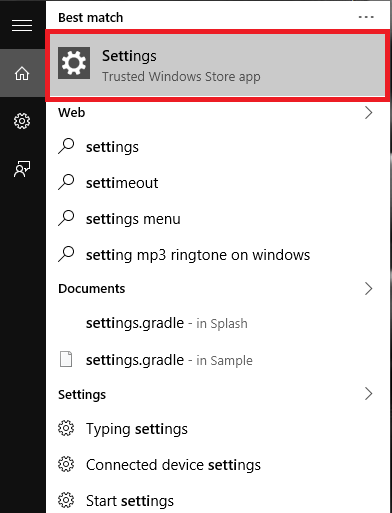
ขั้นตอนที่ 2
- ในหน้าต่างใหม่ที่เปิดขึ้น คุณจะพบตัวเลือก การปรับเปลี่ยนในแบบของคุณ ที่ปรากฏอยู่ด้านบนของแท็บ คลิกที่มัน
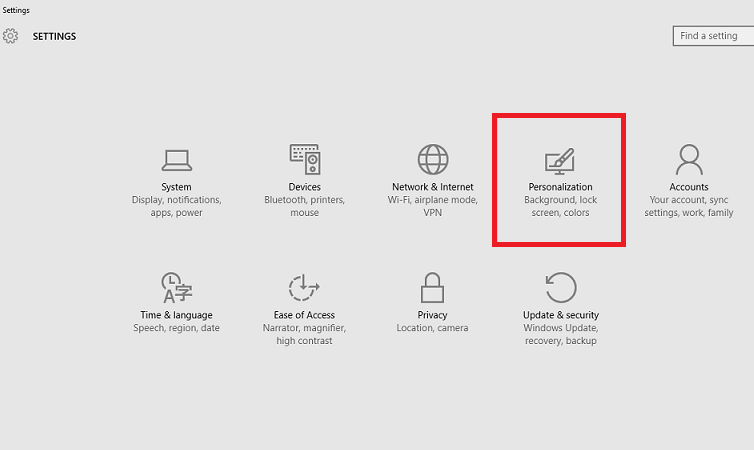
ขั้นตอนที่ 3
- ไปทางบานหน้าต่างด้านซ้าย คุณจะพบตัวเลือกต่างๆ คลิกที่ตัวเลือก ล็อกหน้าจอ. ไปทางขวา จะพบตัวเลือก พื้นหลัง. จะถูกตั้งค่าเป็น Windows Spotlight. คุณสามารถเปลี่ยนตัวเลือกเป็น รูปภาพ หรือ สไลด์โชว์โดยเลือกจากเมนูแบบเลื่อนลง
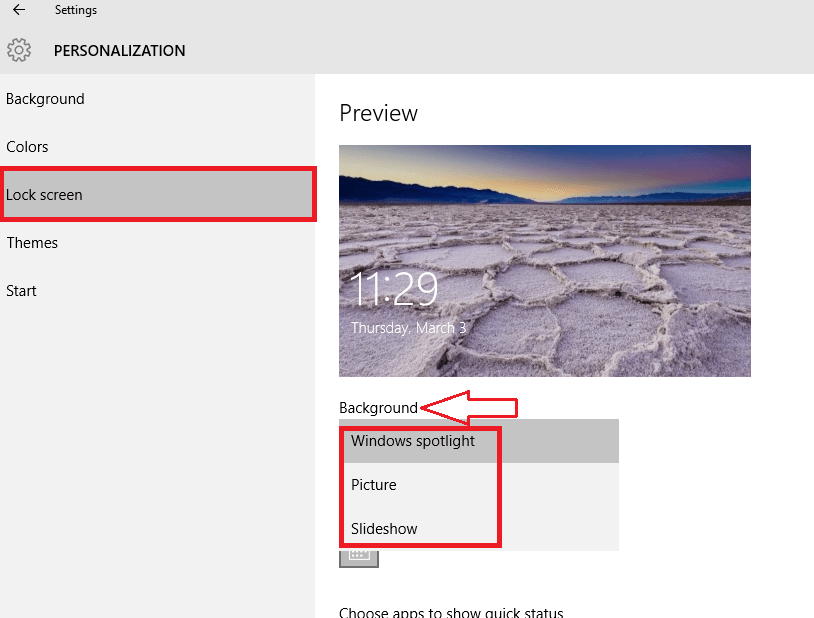
ขั้นตอนที่ 4
- อีกวิธีหนึ่งคือเปิดสปอตไลท์ในขณะที่หยุดโฆษณาไม่ให้แสดงในหน้าจอล็อก ในการนั้น ให้เลื่อนลงมาในหน้าที่คุณอยู่
ขั้นตอนที่ 5
- คุณจะพบตัวเลือก รับข้อเท็จจริงสนุกๆ กลเม็ดเคล็ดลับ และอื่นๆ บนหน้าจอล็อกของคุณ จะถูกเปิดใช้งานโดยค่าเริ่มต้น เลื่อนไปทางซ้ายเพื่อปิด
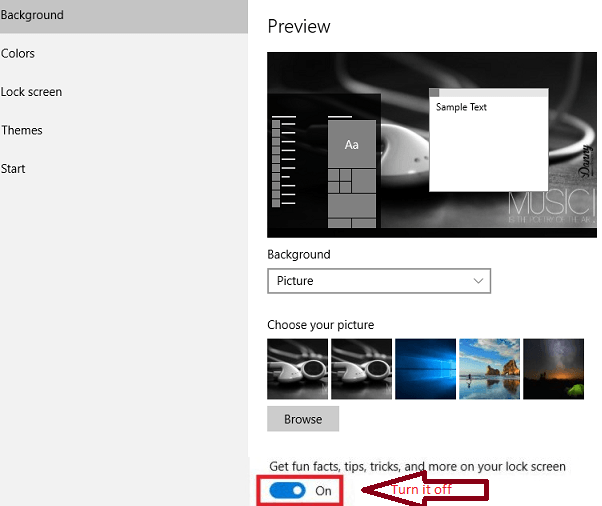
ขั้นตอนที่ 6
- เปิดหน้าจอล็อกอีกครั้งหลังจากวางพีซีหรือแล็ปท็อปเข้าสู่โหมดสลีป จากนี้ไปจะไม่มีโฆษณาของแอพใดปรากฏบนมัน
ลองสัมผัสถึงความเปลี่ยนแปลง!